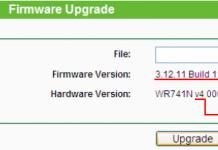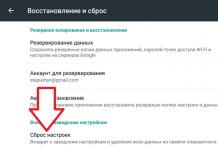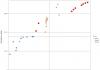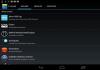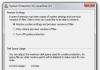Paljude süsteemis olevate programmide tegevusest võivad jääda jäljed ajutiste failide, registrikirjete ja muude aja jooksul kogunevate, ruumi võtvate ja süsteemi kiirust mõjutavate märkidena. Loomulikult ei pea paljud kasutajad tähtsust arvuti jõudluse ebaolulisele langusele, kuid tasub regulaarselt puhastada. Selles küsimuses aitavad spetsiaalsed programmid, mille eesmärk on prügi leidmine ja eemaldamine, registri tarbetute kirjete puhastamine ja rakenduste optimeerimine.
Kas tasub kasutada süsteemipuhastusprogramme?
Erinevate süsteemipuhastusprogrammide arendajate pakutav funktsionaalsus on üsna lai. Peamised funktsioonid on mittevajalike ajutiste failide kustutamine, registrivigade otsimine, otseteede eemaldamine, ketta defragmentimine, süsteemi optimeerimine ja käivitushaldus. Kõik need funktsioonid pole pidevaks kasutamiseks vajalikud. Defragmentimisest piisab, kui seda teha kord kuus ja prahi puhastamine on üsna kasulik kord nädalas.
Nutitelefonides ja tahvelarvutites tuleks tarkvara ka tõrgete vältimiseks regulaarselt puhastada
Süsteemi töö optimeerimise ja RAM-i mahalaadimise funktsioonid näevad välja palju kummalisemad. Tõenäoliselt ei suuda kolmanda osapoole programm teie Windowsi probleeme lahendada nii, nagu seda tegelikult vaja on ja nii, nagu arendajad seda teeksid. Ja pealegi on iga päev haavatavuste otsimine lihtsalt kasutu harjutus. Automaatse laadimise jätmine programmi hooleks ei ole parim lahendus. Kasutaja peaks ise otsustama, millised programmid operatsioonisüsteemi laadimisel käivitada ja millised keelata jätta.
Tundmatute tootjate programmid ei tee alati oma tööd kohusetundlikult. Mittevajalike failide kustutamine võib mõjutada vajalikeks osutunud üksusi. Seega eemaldas üks mineviku populaarsemaid programme Ace Utilites helidraiveri, pidades käivitatavat faili prügiks. Need ajad on ammu möödas, kuid puhastusprogrammid võivad endiselt teha vigu.
Kui otsustate selliseid rakendusi kasutada, kirjeldage kindlasti täpselt, millised funktsioonid nendes teid huvitavad.
Vaatame parimaid programme arvuti puhastamiseks prügist.
Rakendus Advanced SystemCare on terve komplekt kasulikke funktsioone, mis on loodud teie arvuti kiirendamiseks ja ebavajalike failide eemaldamiseks kõvakettalt. Selleks, et süsteem töötaks alati kiiresti ja külmutamata, piisab programmi käivitamisest kord nädalas. Kasutajate käsutuses on lai valik valikuid ning tasuta versioonis on saadaval palju funktsioone. Tasuline aastatellimus maksab umbes 1500 rubla ja see avab täiendavaid tööriistu arvuti optimeerimiseks ja kiirendamiseks.
Advanced SystemCare kaitseb teie arvutit pahavara eest, kuid ei asenda täisväärtuslikku viirusetõrjet
- vene keele tugi;
- kiire registri puhastamine ja vigade parandamine;
- võime kõvaketast defragmentida.
- kallis tasuline versioon;
- pikk töö nuhkvara leidmiseks ja eemaldamiseks.
Programmi lakooniline nimi “Computer Accelerator” vihjab kasutajale selle põhieesmärgile. Jah, sellel rakendusel on mitmeid kasulikke funktsioone, mis vastutavad teie arvuti kiirendamise eest registri-, käivitus- ja ajutiste failide puhastamise kaudu. Programmil on väga mugav ja lihtne liides, mis meeldib algajatele kasutajatele. Juhtnupud on lihtsad ja intuitiivsed ning optimeerimise alustamiseks tuleb vajutada vaid ühte nuppu. Programmi levitatakse tasuta 14-päevase prooviperioodiga. Seejärel saate osta täisversiooni: standardversioon maksab 995 rubla ja proversioon 1485. Tasuline versioon annab teile juurdepääsu programmi kõikidele funktsioonidele, kui prooviversioonis on teile saadaval vaid osa neist.
Et vältida programmi iga kord käsitsi käivitamist, saate kasutada ülesannete ajakava funktsiooni
- mugav ja intuitiivne liides;
- kiire töökiirus;
- kodumaine tootja ja tugiteenus.
- iga-aastase kasutamise kõrge hind;
- Prooviversioon on funktsioonivaene.
Multifunktsionaalne programm, mis võib muuta teie personaalarvuti raketiks. Muidugi mitte päris, kuid seade töötab palju kiiremini. Rakendus ei leia mitte ainult mittevajalikke faile ja puhastab registrit, vaid optimeerib ka üksikute programmide, näiteks brauserite või maadeavastajate tööd. Tasuta versioon võimaldab teil tutvuda funktsioonidega, kasutades neid kõiki ühekordselt. Järgmisena peate litsentsi eest maksma kas 995 rubla 1 aasta või 1995 rubla piiramatu kasutamise eest. Lisaks installitakse ühe litsentsiga programm korraga 3 seadmesse.
Auslogics BoostSpeedi tasuta versioon võimaldab teil vahekaarti Tööriistad kasutada ainult üks kord
- litsents kehtib 3 seadmele;
- mugav ja intuitiivne liides;
- suur kiirus;
- prügi puhastamine eraldi programmides.
- kõrge litsentsi hind;
- eraldi seaded ainult Windows 10 operatsioonisüsteemi jaoks.
Suurepärane programm prügi leidmiseks ja kõvakettalt puhastamiseks. Rakendus ei paku nii laia valikut funktsioone kui selle analoogid, kuid teeb oma tööd suurepäraselt. Kasutajale antakse võimalus teha kiire või sügav süsteemipuhastus, samuti ketta defragmentimine. Programm töötab kiiresti ja sellel on kõik funktsioonid isegi tasuta versioonis. Laiema funktsionaalsuse jaoks saate osta tasulise pro-versiooni. Maksumus varieerub vahemikus 20–70 dollarit ja sõltub kasutatavate arvutite arvust ja litsentsi kehtivusajast.
Wise Disk Cleaner pakub palju süsteemipuhastusvõimalusi, kuid pole mõeldud registri puhastamiseks
- suur kiirus;
- suurepärane optimeerimine kõigi operatsioonisüsteemide jaoks;
- erinevat tüüpi tasulised versioonid erinevate perioodide ja seadmete arvu jaoks;
- lai valik funktsioone tasuta versiooni jaoks.
- Kõik funktsioonid on saadaval Wise Care 365 täispaketi ostmisel.
Üks parimaid programme süsteemi puhastamiseks prügist. Toetab paljusid seadistusi ja täiendavaid töörežiime. Rakendus ei kehti mitte ainult personaalarvutite, vaid ka telefonide kohta, nii et kui teie mobiilseade on aeglane ja prügiga ummistunud, parandab Clean Master selle. Vastasel juhul on rakendusel nii klassikaline funktsioonide komplekt kui ka üsna ebatavalised funktsioonid ajaloo ja kiirsõnumite jäetud prügi kustutamiseks. Rakendust levitatakse tasuta, kuid võimalik on osta pro-versioon, mis annab juurdepääsu automaatsetele värskendustele, võimaluse luua varukoopiaid, defragmentida ja automaatselt installida draivereid. Aastane tellimus maksab 30 dollarit. Lisaks lubavad arendajad raha tagasi 30 päeva jooksul, kui kasutaja millegagi rahul pole.
Suurema mugavuse huvides on programmi Clean Master liides jagatud tingimuslikeks rühmadeks
- stabiilset ja kiiret tööd;
- tasuta versiooni lai valik funktsioone.
- võimalus luua varukoopiaid ainult tasulise tellimusega.
Vit Registry Fix rakendus loodi spetsiaalselt neile, kes otsivad väga spetsiifilist tööriista registris vigade parandamiseks. See programm on loodud selliste süsteemivigade otsimiseks. Vit Registry Fix töötab väga kiiresti ja ei koorma teie personaalarvutit. Lisaks on programm võimeline looma failidest varukoopiaid juhuks, kui registrivigade parandamine toob kaasa veelgi suuremaid probleeme.
Vit Registry Fix on installitud paketiversioonina koos nelja utiliidiga: registri optimeerimiseks, prügi puhastamiseks, käivitamise haldamiseks ja mittevajalike rakenduste eemaldamiseks.
- kiire vigade otsimine registris;
- võimalus konfigureerida programmi töögraafikut;
- kriitiliste vigade korral varukoopiate loomine.
- väike arv funktsioone.
Rakendus Glary Utilites pakub teie süsteemi kiirendamiseks rohkem kui 20 mugavat tööriista. Tasuta ja tasulistel versioonidel on mitmeid eeliseid. Isegi litsentsi eest maksmata saate väga võimsa rakenduse, mis suudab teie seadme paljudest rämpsudest puhastada. Tasuline versioon võib pakkuda veelgi rohkem utiliite ja suurendada süsteemiga töötamise kiirust. Pro automaatsed värskendused on kaasas.
Glary Utilites'i uusim versioon on välja antud mitmekeelse liidesega
- mugav tasuta versioon;
- regulaarsed uuendused ja pidev kasutajatugi;
- kasutajasõbralik liides ja lai valik funktsioone.
- kallis aastatellimus.
Veel üks programm, mida paljud peavad üheks parimaks. Arvuti prügist puhastamisel pakub see palju mugavaid ja arusaadavaid tööriistu ja mehhanisme, mis võimaldavad isegi kogenematutel kasutajatel funktsionaalsust mõista. Varem vaatasime oma veebisaidil selle rakenduse toimimise ja sätete keerukust. Kontrollige kindlasti
CCleaner Professional Plus võimaldab teil mitte ainult defragmentida kettaid, vaid ka taastada vajalikke faile ja aidata riistvara inventuuril
Tabel: arvutis prügi puhastamise programmide võrdlevad omadused
| Nimi | Tasuta versioon | Tasuline versioon | operatsioonisüsteem | Toodete veebileht |
| + | +, 1500 rubla aastas | Windows 7, 8, 8.1, 10 | https://ru.iobit.com/ | |
| +, 14 päeva | +, 995 rubla standardväljaanne, 1485 rubla pro väljaanne | Windows 7, 8, 8.1, 10 | http://www.amssoft.ru/ | |
| +, kasutage funktsiooni 1 kord | +, aastane - 995 rubla, piiramatu - 1995 rubla | Windows 10, 8, 7, Vista, XP | http://www.auslogics.com/ru/software/boost-speed/ | |
| + | +, 29 dollarit aastas või 69 dollarit igavesti | Windows 10, 8, 7, Vista, XP | http://www.wisecleaner.com/wise-disk-cleaner.html | |
| + | +, 30 dollarit aastas | Windows 10, 8, 7, Vista, XP | https://www.cleanmasterofficial.com/en-us/ | |
| + | +, 8 dollarit | Windows 10, 8, 7, Vista, XP | https://vitsoft.net/ | |
| + | +, 2000 rubla aastas 3 arvuti eest | Windows 7, 8, 8.1, 10 | https://www.glarysoft.com/ | |
| + | +, 24,95 $ põhi, 69,95 $ pro | Windows 10, 8, 7, Vista, XP | https://www.ccleaner.com/ru-ru |
Personaalarvuti puhta ja korras hoidmine tagab teie seadmele paljude aastate tõrgeteta teeninduse ning süsteemi ilma viivituste ja külmumiseta.
Desinstallitud rakenduste jäänuste, tarbetute registrikirjete, ajutiste failide, Windowsi ja programmide värskendamise järel allesjäänud logide ja muu prügi kogunemine vähendab arvuti jõudlust. Kui seda kõike ei eemaldata, muutub arvuti aja jooksul nii aeglaseks ja tüütuks, et kasutaja ei talu ja installib süsteemi uuesti. Paari kuu pärast taastub aga kõik normaalseks – pidurid, madal FPS ja kõikvõimalikud tõrked. Vahepeal saab probleemi lihtsalt lahendada - piisab, kui teha ennetavat hooldust 1-2 korda kuus, kasutades arvuti puhastusprogrammi. Me räägime neist täna.
Oleme koostanud lühikese ülevaate parimate Windowsi utiliitide võimalustest, mis võivad teie süsteemi algtasemega võrreldes kuni 50-70% kiirendada. Kõik need on tasuta ja mõeldud uutele kasutajatele.

CCleaner on kasutajate hinnangutes üks populaarsemaid Windowsi puhastusutiliite. Ja üks ohutumaid. Registri ja rakenduste puhastamine CCleaneris on konfigureeritud nii, et isegi kui proovite, ei saa te midagi olulist kustutada, häirides sellega süsteemi jõudlust. Selles osas saavad programmi algajad kasutajad kartmata kasutada. Kuid see sisaldab ka funktsioone, mida ilma korralike teadmisteta on parem mitte puudutada. Üks neist on ketaste kustutamine. Kui ajate selle kogemata segi kettapuhastusega (Windowsi sisseehitatud optimeerimistööriist), võite mõned olulised andmed jäädavalt kaotada, kuna programm hävitab need jäädavalt.
CCleaneri õige kasutamine võib teie arvutit kiirendada 5-50%.Tulemus oleneb süsteemi algsest segadusest ja ketastel oleva info hulgast.
CCleaneri funktsionaalsus

Kõik rakenduse funktsioonid on jagatud 4 rühma ja rühmad alarühmadesse. Esimene rühm on "Puhastamine", sisaldab jaotisi:
- Windows (Edge ja Internet Explorer veebibrauserid, Explorer, süsteemikomponendid jne).
- Rakendused (kolmanda osapoole brauserid, multimeedia, Interneti-rakendused, süsteemirakendused jne).
Mõlema tühjendamine eemaldab ainult ajutised ja mittevajalikud andmed, mõjutamata peamist.
Teisel rühmal - "Registreeri" pole alarühmi. Siin on tööriist registrivigade parandamiseks ja prügist puhastamiseks.
Kolmas rühm - "Teenus" sisaldab järgmisi jaotisi:
- Käivitusprogrammide haldamine.
- Brauseri lisandmoodulite haldamine.
- Kettaruumi jaotuse analüüs.
- Otsige duplikaatfaile.
- Süsteemi taastamine.
- Ketaste kustutamine.
Neljas rühm on "Seaded". See sisaldab:
- CCleaneri põhiseaded.
- Brauseri küpsised (erandite määramine).
- Kaasamised (esemed, mis kuuluvad alati eemaldamisele).
- Erand (objektid, mida programm ei tohiks töödelda).
- Rakenduste jälgimine (automaatse puhastamise seadistamine).
- Usaldusväärsed kasutajad.
- Lisaparameetrid (kogenumatele).
CCleaner toetab paljusid keeli, sealhulgas vene, ukraina, kasahhi. Saate selle alla laadida nii installi- kui ka kaasaskantava versioonina. Viimast saab käivitada näiteks mälupulgalt.
Wise Care 365

Wise Care 365 on muljetavaldav pakett utiliite teie arvuti optimeerimiseks, millest enamik on tasuta saadaval (rakendus on saadaval kahes versioonis - tasuta ja lisatasu, tasuta versioonis on mõned üksused blokeeritud). Nagu CCleaner, skannib Wise Care 365 süsteemi prügi, vigade, valede (arendajate seisukohast) sätete suhtes ja võimaldab neid parandada - nii üksikult kui ka hulgi.
Selle programmiga saab kasutaja Windowsi puhastada ja optimeerida, mõtlemata konkreetse funktsiooni eesmärgile. Lihtsalt käivitage skannimine ja klõpsake pärast seda nuppu "Paranda".
Wise Care 365 funktsionaalsus

Wise Care 365 funktsioonid on samuti jagatud rühmadesse. Esimene vahekaart "Kontrolli" on mõeldud terviklikuks otsimiseks ja probleemide kõrvaldamiseks kogu süsteemis. Kontrollitakse järgmisi parameetreid:
- Ohutus.
- Mittevajalikud failid (ajutised, vahemälu, logid jne).
- Kehtetud registrikanded.
- Süsteemi optimeerimine (jõudlust mõjutavate tegurite olemasolu).
- Arvuti ajalugu (dokumentide avamine ja veebiressursside külastamine Internet Exploreri kaudu).
Pärast skannimist määrab programm arvuti "tervise" indeksi ja pakub ühe nupuvajutusega vigu parandada.
Samal esimesel vahekaardil on täiendavate utiliitide paneel. Saadaval tasuta versioonis:
- Kustutage faile, mida ei saa Windowsiga kustutada.
- Arvuti väljalülitustaimer.
- Kustutatud failide taastamine.
- Mälu optimeerimine.
- Programmide desinstallimine.
Teine vahekaart "Puhastamine" sisaldab mitmeid alajaotisi:
- Registri puhastamine.
- Kiire ketta puhastamine.
- Süvapuhastus.
- Süsteemi puhastamine (tarbetud Windowsi komponendid).
Kolmas vahekaart – „Optimeerimine” – sisaldab:
- Alamjaotis "Optimeerimine" (siin saate muuta registrisätteid, et stabiliseerida ja kiirendada Windowsi, suurendada võrgu jõudlust ning lühendada arvuti sisse- ja väljalülitamiseks kuluvat aega).
- Ketta defragmentimine.
- Registri tihendamine ja defragmentimine.
- Käivitamise juhtimine.
Vahekaart „Privaatsus” sisaldab järgmisi alajaotisi.
- Plaadi pühkimine.
- Failide ülekirjutamine.
- Parooli generaator.
Viimasel vahekaardil - "Süsteem" näitab rakendus jooksvaid protsesse ja arvutiseadmete loendit.
Wise Care 365, nagu Ccleaner, on tõlgitud vene keelde ning on saadaval installi- ja kaasaskantavate versioonidena.
Windows Cleaner

Windows Cleaneri utiliit sisaldab tööriistu süsteemi vabastamiseks mittevajalikest failidest, registrikirjetest ja kasutamata programmidest, mida saab käsitsi ja ajakava järgi käivitada.Optimeerimistööriistadest on siin ainult käivitushaldus. Siin pole valikuid arvuti jõudluse suurendamiseks (puhastusvahendeid arvestamata).
Windows Cleaner salvestab varem tehtud puhastuste ajaloo. Kui kustutate kogemata mõne olulise registrikirje või faili, võimaldab programm viimased toimingud tagasi võtta – teostada kontrollpunkti süsteemi taastamine.
Windows Cleaneri funktsioon

Windows Cleaneri jaotises Puhastamine on kaks vahekaarti: failid ja register. Esimene sisaldab mittevajalike failisüsteemi objektide loendit, teine registrikirjeid. Programm toetab 4 puhastusrežiimi:
- Kiire.
- Optimaalne.
- Sügav.
- Kohandatud.
Pärast skannimist kuvab Windows Cleaner eemaldatavate objektide loendi. Kummaline, aga kasutajal pole võimalust sealt ühtegi faili või kirjet eemaldada. Saate skannimisest välja jätta ainult terve rühma objekte (ajutised failid, mälutõmmised, aruannete logid jne).
Jaotis "Teenus" sisaldab vahekaarte "Käivitamine" ja "Programmide desinstallimine".
"Ajalugu" salvestab kirjed varem tehtud toimingute kohta.
"Seadetes" saate määrata puhastusparameetrid vastavalt ajakavale: intervall, aeg, režiim.
Windows Cleaner töötati välja Venemaal. Ametlik veebisait sisaldab viiteteavet programmiga töötamise kohta vene keeles, samuti tagasiside vormi arendajaga.
Glary Utilities tasuta

Glary Utilities Free on tasuta harvesterirakendus arvuti optimeerimiseks. Selle komplekt sisaldab enam kui kolmkümmend utiliite igaks juhuks, millest mõned on selle klassi toodete jaoks ainulaadsed või saadaval ainult tasulistes versioonides. Näiteks nuhkvara (nuhkvara) otsimine ja eemaldamine, arvutisse installitud programmide värskenduste otsimine, failide krüpteerimine, mälu optimeerimine, failide lõikamine ja ühendamine jne. Sageli kasutatavate utiliitide loend on näidatud ülaloleval ekraanipildil.
Glary Utilities Free funktsioonid

Glary Utilities Free funktsioonid jagunevad 3 rühma:
- Lühiülevaade.
- "1 klõps".
- Moodulid
Jaotis "Pilk" sisaldab üldisi programmisätteid ja Windowsi käivitusjuhtelemente.
"1-click" sisaldab tööriistu süsteemi kiireks optimeerimiseks:
- Registri puhastamine.
- Otseteede parandamine.
- Nuhkvara eemaldamine.
- Ketta taastamine (kontrollimine).
- Privaatsus.
- Ajutiste failide kustutamine.
- Autorun manager.
Probleemide loendis on iga elemendi kõrval selgitus. Lisaks on kasutajal võimalus keelata mis tahes elemendi parandamine, tühjendades selle kõrval oleva märkeruudu.
Jaotis "Moodulid" sisaldab kõiki programmi komponente (utiliite), mida kasutaja saab vastavalt vajadusele eraldi käivitada. See hõlmab tööriistu puhastamiseks, kettaruumi, failide jne haldamiseks. Peaakna kõigi vahekaartide alumisel paneelil on mõne jaoks otsetee nupud.
Glary Utilities Freel on veel üks huvitav funktsioon – enda kaasaskantava versiooni loomine. Valik asub "Menüüs".

WinUtilities tasuta

WinUtilities Free tasuta versiooni funktsionaalsus, nagu Glary Utilities, on selle klassi rakenduste jaoks väga mitmekesine. See sisaldab 26 süsteemi hooldus- ja puhastusmoodulit. Samuti on olemas ühe klõpsuga Windowsi optimeerimise funktsioon ja oma ülesannete ajakava ajastatud toimingute tegemiseks.
WinUtilities Free funktsioonid

WinUtilities Free vahekaart "Moodulid" sisaldab kõigi rakenduse komponentide loendit, mis on jagatud rühmadesse:
- Hooldus (ketaste, registri puhastamine, otseteed jne).
- Optimeerimine (ketta defragmentimine, registri defragmentimine, käivitushaldus jne).
- Turvalisus (ajaloo puhastamine, jooksvate protsesside haldamine, failide kustutamine ja taastamine).
- Failid ja kaustad (dokumentide kaitse, kettaruumi analüüs, duplikaatotsing).
- Register (varundamine, partitsioonide ja võtmete otsimine, kontekstimenüü haldur).
- Süsteem (Windowsi utiliitide käivitamine, süsteemihaldus, ülesannete ajakava, arvuti automaatse väljalülitamise seadistamine).
Vahekaart „Hooldus” sisaldab sätteid kiireks skannimiseks ja süsteemi optimeerimiseks ühe klõpsuga.
Jaotis "Ülesanded" sisaldab nelja plaanipärast arvutihoolduse valikut.
- Ketta puhastamine.
- Ajaloo kustutamine.
- Registri puhastamine.
- Kettadefragmentija.
Jaotises Olek kuvatakse teave toote kohta.
InfoMan

InfoMan on teie arvutis lihtsalt kasutatav teabehaldushaldur. Koosneb viiest moodulist, mis käivitatakse eraldi. Puhastusmoodulit kasutatakse ajutiste failide otsimiseks ja kustutamiseks vastavalt programmi või kasutaja loendile.
Teised InfoMani moodulid on mõeldud:
- Sünkroonige andmed kahes määratud kataloogis.
- Parooli salvestamine.
- Sündmuste meeldetuletused.
- Rakenduse seaded.
Pärast käivitamist asetatakse programmi ikoon süsteemsesse salve. Moodulid käivitatakse selle kontekstimenüüst.

Advanced System Care Free

Advanced System Care Free on kuulsa arendaja IObiti uusim meie ülevaates olev programm igakülgseks arvutihoolduseks. Lisaks puhastus- ja optimeerimistööriistadele sisaldab see tööriistu jõudluse parandamiseks ja erinevate süsteemikomponentide kaitsmiseks.
Advanced System Care Free funktsioonid

Nagu ka teistes läbi vaadatud rakendustes, on Advanced System Care Free funktsioonid jagatud kategooriatesse:
- Kiirendus.
- Kaitse.
- Puhastamine ja optimeerimine.
- Tööriistad.
- Tegevuskeskus.
Vahekaart "Kiirendus" sisaldab tööriistu arvuti jõudluse parandamiseks: turbokiirendus, riistvarakiirendus jne.
"Kaitse" sisaldab tööriistu turvalisuse parandamiseks – kasutaja näo tuvastamine video abil, nuhkimisvastased vahendid brauseris, turvaline veebis surfamine jne.
"Puhastamine ja optimeerimine" sisaldab utiliite prügi eemaldamiseks failisüsteemist ja registrist.
"Tööriistad" loetleb kõik rakendusmoodulid ja muud IObiti tooted.
Tegevuskeskus pakub tööriistu teie arvutisse installitud programmide automaatseks värskendamiseks ja muude IObiti toodete allalaadimiseks.
Lisaks installib Advanced System Care Free süsteemi vidina, mis on pidevalt ekraanil ja kuvab RAM-i ja protsessori koormuse protsenti.
Tänases ülevaates sisalduvad rakendused toetavad kõiki Windowsi väljaandeid XP-st Windows 10-ni. Otsustasime mitte rääkida programmidest, mille autorid piirdusid süsteemide toetamisega kuni Windows 7-ni, kuna need pole tänapäeval asjakohased.
Nagu teate, on Windowsi õigeaegne puhastamine teie arvuti suure jõudluse ja selle tarkvararessursside mitmekülgsuse võti. Vaatasime üle parimad programmid, mis suudavad süsteemi täielikult puhastada. Millise ülaltoodud utiliitidest peaksite valima?
Arvutisüsteemide puhastusprogrammide seas on vaieldamatu liider Computer Accelerator. Sellel programmil on hämmastavad võimalused, mis on teistele analoogidele kättesaadavad vaid osaliselt. Hallake puhastusprotsessi, optimeerige Windowsi registrit nii tõhusalt kui võimalik ja vabanege igaveseks tarkvara tõrgetest ja probleemidest, mis on teie arvutit pikka aega häirinud. Arvutikiirendi suudab kiiresti tõsta kõigi arvutiressursside jõudlust, tagades kõigi oma oluliste süsteemiressursside usaldusväärse stabiilsuse ja multifunktsionaalse jõudluse!
System Mechanicut võib soovitada nii algajatele kui ka professionaalidele, kuid spetsialistidele meeldib toode rohkem. Selle töökindlus ja kvaliteet köidavad, ainult inglise keel menüüs on kergeks takistuseks. Läänes on kommunaalpakett laialt levinud ja populaarne, arendustööd on kestnud juba üle 20 aasta, seega on kõik funktsioonid lihvitud täiuslikkuseni.
Odav alternatiiv on Wise Care 365. Tarkvara eristuvad analoogidega võrreldes mugavaimad juhtseadmed, võimsad tööriistad süsteemist arvutirämpsust vabastamiseks ning litsentsi maksumuse ja seadmete kõrge kvaliteedi optimaalne suhe. arendaja pakutavad tootlikkuse tööriistad.
CCleaner on üks levinumaid arvutirämpsu ja rämpsu puhastajaid maailmas. Utiliit saavutas oma populaarsuse tänu kasutajasõbralikule liidesele ja rikkalikele sisseehitatud võimalustele. CCleaneri omanikud saavad peaaegu kogu loendi kõige tasuvamatest kaasaegsetest analoogidest operatsioonisüsteemi "puhastajate" ja "optimeerijate" hulgas. Advanced SystemCare Free kasutamine aitab teil mitte ainult platvormi puhastada, vaid ka arvuti võimsust tõsiselt kiirendada. Tänu paljude spetsialiseeritud tööriistade olemasolule saab programm suurendada RAM-i ja protsessori jõudlust, millel on suur mõju kogu OS-i jõudlusele.
Lisaks tavalistele funktsioonidele süsteemi puhastamiseks tarbetutest ja kahjustatud failidest pakub Glary Utilities teile kõigi konfidentsiaalsete andmete korralikku kaitset, suurendades mitte ainult operatsioonisüsteemi jõudlust, vaid ka turvalisuse taset. Programm suudab isegi parandada valesti sisestatud linke, samuti leida registris kõik vead ja need õigesti parandada. Kui peate oma arvutit jagama mitme teise kasutajaga, aitab Comodo System Cleaner vabaneda vähimastki teie teabe varguse kahtlusest, utiliit võib kustutada kõik konfidentsiaalsed andmed ilma võimaluseta neid hiljem taastada. Komodo System Cleaneril on lihtne liides ja see eemaldab kiiresti kõik mittevajalikud failid, lisaks analüüsib see süsteemi dubleerivate failide suhtes.
Wise Registry Cleaner on üks juhtivaid registripuhastusutiliite. Programmil pole peamiste konkurentidega võrreldes nii ulatuslikku funktsionaalsust, kuid see saab oma otsese vastutusega suurepäraselt hakkama. Rakendus annab teile võimaluse kasutada nii käsitsi kui ka automaatset juhtimisrežiimi. Pole vaja karta, et Weiss Registry Cleaner kõik olulise automaatselt ära puhastab, sest arendaja on kasutusele võtnud mugava võimaluse registri varukoopia loomiseks. Wise Care 365 Free abil saate kiiresti tühjendada veebibrauserite vahemälu ja küpsised. Utiliidil on mugav võimalus kohandada (juba lihtsat liidest) vastavalt oma eelistustele. Vice Care 365 kaitseb kasutaja isikuandmeid, defragmenteerib vajalikud kettad ja puhastab süsteemi liigsest prügist.
Kui kasutate oma arvutit aja jooksul, hakkab see järk-järgult aeglasemalt töötama ja tekib küsimus, kas leida parimad programmid arvuti prügist puhastamiseks. See juhtub pahatahtlike failide tegevuse või lihtsalt nende puudumise tõttu suure hulga ajutiste failide, registrivõtmete, sealhulgas võib-olla juba kahjustatud failide kogunemise tõttu. Kõik need näiliselt ebaolulised osad ja programmitegevuse elemendid hakkavad aja jooksul jõudlust oluliselt mõjutama ja selle tulemusena hakkab arvuti aeglustuma seal, kus see varem kiiresti töötas.
Eelkõige selleks otstarbeks on Internetis palju programme arvuti prügist puhastamiseks ja mõned neist väärivad rohkem tähelepanu kui teised. Nagu praktika näitab, on meie riikide kasutajatele mõeldud programmide kõige elementaarsemad nõuded, et nad mitte ainult ei saaks oma ülesannetega hakkama, vaid oleksid vähemalt ajutiselt saadaval ka tasuta.
Esimest korda silmitsi parima arvuti puhastamise programmi otsimisega, ilma selle valdkonna teadmisteta, peate kulutama palju aega selle jõudluse ja funktsionaalsuse allalaadimiseks, installimiseks ja kontrollimiseks oma arvutis. Sel juhul on see artikkel teile väga kasulik.
Spetsiaalselt selleks oleme koostanud mitmeid parimaid programme arvuti või sülearvuti prahist puhastamiseks opsüsteemides Windows xp, 7, 8, 8.1, 10, mis on kasutajate seas hästi tõestatud ja tasuta kasutamiseks saadaval, samuti lingid nende allalaadimiseks.

Arvuti puhastamine prügist CCleaneri abil (vene keeles)
Üks populaarsemaid programme arvuti puhastamiseks ja optimeerimiseks koos paljude lisatööriistadega:
- Selle programmi kõige olulisem parameeter on ühe klõpsuga arvuti puhastamine.
- Kiire juurdepääs programmide sisse- ja väljalülitamisele Windowsi käivitamisel.
- Operatsioonisüsteemi registri puhastamine pärast põhjalikku skannimist, kus te kindlasti ei saa seda ilma eriprogrammideta välja mõelda.
Süsteemi või sülearvuti CCleaneri abil prahist puhastamiseks peate:
- Laadige alla CCleaner ja käivitage installifail.
- Avanevas aknas puhastusjaotises pakutakse teile Soovitatavad alad puhastamiseks ja edaspidistes sammudes kettaruumi vabastamiseks võite lihtsalt klõpsata " Puhastamine” või valige oma valitud alad.
- Selle eeliste hulka kuulub väga mugav ja intuitiivne liides, millest ka algaja kasutaja aru saab, reklaamipoliitika puudumine ja installifaili väiksus.
- Samuti on kaasaskantava CCleaneri lihtsustatud versioon, mis ei vaja installimist.
Sellele utiliidile võib tõesti anda juhtiva koha arvutijäätmete puhastusprogrammide edetabelis (2015–2016).
Prügi puhastamine Ashampoo WinOptimizer Free abil (vene keeles)
Veel üks hea utiliit, mille võib liigitada üheks parimaks programmiks arvuti rämpsu puhastamiseks (2015-2016). Samuti tuleb see hästi toime puhastusülesannetega, eemaldades varem töötatud rakenduste jäljed, mis segavad Windowsi operatsioonisüsteemide kiiret tööd, puhastades registrit, brausereid, aga ka muid elemente ja kirjeid, parandades arvuti jõudlust.
See, nagu ka eelmine, on võimeline tegema iseseisva otsuse selle kohta, mida saab keelata või kustutada, mis on asendamatu kasutajatele, kellel pole arvutite kohta piisavalt kogemusi ja teadmisi.
- Laadige Ashampoo WinOptimizer Free alla ametlikult veebisaidilt (tasuta) ja installige.
- Programmi menüü on väga loogiline, vene keeles, järgige soovitatud järjestikuseid samme, valides puhastatavad alad.
- Pärast seda järgige soovitatud toimingute jada.
Arvuti puhastamine prügist ja turvameetmete tugevdamine WinUtilities Free abil (vene keeles)
Väga suurte võimaluste ja laia funktsionaalsusega programm, mis on eriti kasulik kogenud kasutajatele. Lisaks registri puhastamisele, ketaste puhastamisele, otseteede aktiivsuse taastamisele, valitud programmide eemaldamisele ja mittevajalike käivitamiselt keelamisele on turvavaldkonnas ka spetsiaalne valdkond. See kehtib olukordade kohta, kus arvutit kasutavad mitu inimest ja peate kaitsma mitte ainult oma Interneti-lehtede külastamise ajalugu regulaarse puhastamise abil ilma taastamisvõimaluseta, vaid ka teatud juhtudel kaitsma valitud programme volitamata kasutamise eest.
- Laadige alla WinUtilities Free ja installige see Windowsi, avaneb aken, mis palub teil osta tasuline versioon või sisestada litsentsivõti, lihtsalt sulgege see.
- Seal on mitu peamist töörežiimi:
- Tehke vahekaardil “ analüüs ja soovitatud puhastustoimingud ühe klõpsuga Teenindus"Vajutades" Tehke hooldust” ja seejärel järgige soovitatud toiminguid.
- Iseseisev tegevusvaldkonna valik, sealhulgas töö turvaosakonnas.
- Ja ka puhastustoimingute ajakavade määramine ja kettaruumi vähendamiseks, kasutades defragmentimist jaotises “ Ülesanded“.
- Seejärel järgige soovitatud samme või valige vajadusel soovitud valikud.
Puhastamine SlimCleaner Free abil
Väga tõsine utiliit Windowsi puhastamiseks ja optimeerimiseks. Selle programmi peamine eelis on selle intellektuaalne alus, mis võimaldab iseseisvalt kindlaks määrata programmide vajalikud ja vastavalt soovimatud osad ja elemendid, mis võivad jõudlust mõjutada.
Selle utiliidi abil saate puhastada Windowsi registri, puhastada brauseris ajutistest failidest ja muust kasutamise käigus kogunenud prügist.
- Selleks laadige alla SlimCleaner Free (ametlikult veebisaidilt) ja käivitage fail.
- Puhastamine võib toimuda kas automaatselt või tehes esmalt analüüsi ja seejärel puhastades valitud alad.
Samuti annab see võimaluse hankida kasulikku teavet installitud programmide, brauseri laienduste, teatud Windowsi teenuste ja nende rolli kohta süsteemis. Samuti, kui klõpsate nupul "Lisateavet", avaneb aken teiste kasutajate arvustustega programmi või konkreetse huvipakkuva protsessi kohta, mis võib olla otsuse tegemisel üsna kasulik.
Loodame, et saime Windows xp, 7, 8, 8.1, 10 puhul pakkuda parimaid programme teie arvuti prügist puhastamiseks ja teie valisite sobivaima. Edu!
Tere kõik sõbrad!
Kui hoolite arvuti kiirest tööst, peate vähemalt iga kolme kuu tagant läbi viima süsteemi globaalse puhastamise erinevat tüüpi prügist. Kui te seda ei tee, aeglustub teie arvuti lihtsalt.
Pärast arvuti pikka kasutamist koguneb palju prügi, sellest vabanemine võib vabastada kõvakettal gigabaite vaba ruumi, puhastades ketta prügist kolme sammuga. See artikkel on mõeldud algajatele. Kasutage seda ja märkate tõesti erinevust ENNE ja PÄRAST kõvaketta puhastamist. Kõige huvitavam on see, et me vabaneme kaustast Temp. Lisateave selle kohta:
1. samm) arvuti puhastamine prügist – käsitsi
Süsteemiketta “C” puhastamine Windows 7-s on üsna lihtne protseduur, kuid enne programmide kasutamist valmistame arvuti ette. Selleks kasutame standardseid süsteemitööriistu. Lähme juurde "Alusta" -->"Arvuti" ja me näeme oma kettaid. Suunake hiir draivile C ja vajutage hiire paremat nuppu. Avage atribuudid ja käivitage kettapuhastus.

Käivitub puhastusprogramm, see hindab helitugevust ja valmistab failid ette kustutamiseks.
Tähelepanu! Kui puhastate ketast esimest korda, võib see võtta kaua aega, kuni mitu tundi. Seetõttu on eriti tähelepanuta jäetud patsientidel vaja puhastada öösel.

Enne puhastamist kontrollime kõik kastid üle. Vaata prügikasti, võib-olla on sul seal veel vajalikud failid alles.
 Ärge unustage minna vahekaardile Täpsemalt, kus saate eemaldada mittevajalikud programmid ja taastepunktid.
Ärge unustage minna vahekaardile Täpsemalt, kus saate eemaldada mittevajalikud programmid ja taastepunktid.  Klõpsake "OKEI"--> "Kustuta failid" tarbetu prügi on ära viidud. Süsteemi ettevalmistamine on lõpetatud, liigume edasi “raskekahurväe” juurde - jääkprahi eemaldamiseks kasutame võimsat programmi.
Klõpsake "OKEI"--> "Kustuta failid" tarbetu prügi on ära viidud. Süsteemi ettevalmistamine on lõpetatud, liigume edasi “raskekahurväe” juurde - jääkprahi eemaldamiseks kasutame võimsat programmi.
Samm 2. CCleaner – jätkake ketta puhastamist
Jätkame koristamist. Ja lahe programm nimega CCleaner aitab meid selles. See on prügipuhastajate seas kõige populaarsem utiliit. Laadige alla kaasaskantav (kaasaskantav versioon ei vaja installimist) programm. Allalaadimine algab automaatselt. Käivitage programm, klõpsake nuppu "Analüüsi"(Analüüs) pärast skaneerimist "Run Cleaner"(Puhastamine). Programmi keel muutub nii "Valikud" --> "Seaded" --> "Keel" --> "vene".
 Võite ka registrit puhastada, ma arvan, et saate sellest aru – liides ei saaks olla lihtsam. Liigume edasi järgmise sammu juurde.
Võite ka registrit puhastada, ma arvan, et saate sellest aru – liides ei saaks olla lihtsam. Liigume edasi järgmise sammu juurde.
Samm 3. FreeSpacer – puhastage arvuti ketas täielikult prahist
Programmi nimeks on FreeSpacer ja installige see oma arvutisse. Ma ütlen paar sõna selle suurepärase programmi kohta.
Olen kasutanud FreeSpacerit väga pikka aega, mulle meeldib selle juures see, et sellel pole keerulisi seadistusi, kõik taandub kahele toimingule: otsimine ja kustutamine, levitatakse tasuta ega kustuta midagi ebavajalikku. Samuti tahan öelda selle tõhususe kohta; see eemaldas mu sõbra oma 20 giga prügi ja see pole piir.

Käivitage programm ja klõpsake "Otsing." Süsteemis ei tohiks töötada muid programme ega taustarakendusi.
 Pärast programmi C-draivi puhastamiseks
lõpetab töö, vajutage nuppu "Kustuta". Pärast tööd näitab programm, mitu gigabaiti prügi on ära viidud.
Pärast programmi C-draivi puhastamiseks
lõpetab töö, vajutage nuppu "Kustuta". Pärast tööd näitab programm, mitu gigabaiti prügi on ära viidud.
Ärge unustage kommentaaridesse kirjutada, kui palju vaba kettaruumi olete vabastanud. See on väga huvitav nii mulle kui ka kasutajatele. Tõenäoliselt on teie sõpradel ka palju prügi, andke neile selle postituse link, nad on teile tänulikud.
Veel kasulikke artikleid:
- - uus ja ilus brauser.
- - Pavel Durovi uus programm ja sotsiaalvõrgustik.
- - mugav ja lahe programm.